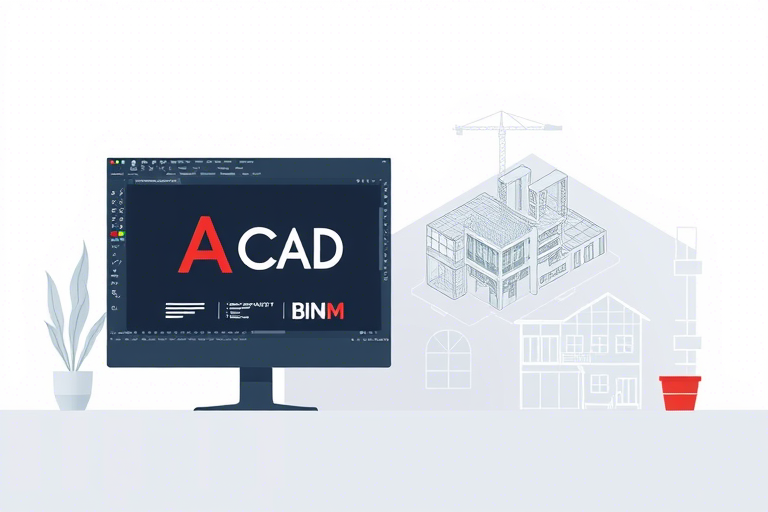如何正确打开工程施工图纸软件进行高效设计与管理
在现代建筑工程领域,施工图纸是项目执行的核心依据。无论是建筑、结构、机电还是装修工程,图纸的准确性、完整性和可读性直接关系到施工效率和工程质量。而要高效地查阅、编辑或协作处理这些图纸,首先需要掌握如何正确打开和使用专业的工程施工图纸软件。本文将详细介绍从安装、启动、配置到日常使用的全流程,帮助工程师、设计师、施工管理人员快速上手,并提升工作效率。
一、明确需求:选择合适的工程施工图纸软件
市面上常见的工程施工图纸软件主要包括AutoCAD、Revit、BIM 360、浩辰CAD、天正建筑等。不同软件适用于不同场景:
- AutoCAD(二维绘图):广泛用于传统施工图绘制,兼容性强,适合初学者和中小型项目。
- Revit(BIM建模):支持三维建模与参数化设计,适合大型复杂项目,能自动生成施工图。
- 天正建筑 / 浩辰CAD:国产软件,本地化功能完善,对国内规范支持更好,适合中国工程实践。
- BIM 360 / Autodesk Construction Cloud:云端协同平台,适合多团队远程协作与版本管理。
第一步是根据项目规模、团队习惯和技术要求来选定软件。例如,若为老旧小区改造项目且团队熟悉国产软件,可优先考虑天正建筑;若为新建超高层综合体,建议采用Revit进行BIM全流程管理。
二、安装与激活:确保软件环境稳定运行
打开工程施工图纸软件的第一步是正确安装。以AutoCAD为例:
- 访问官方网站下载对应版本(如AutoCAD 2024),注意区分Windows和Mac版本。
- 运行安装程序,按照提示完成路径设置(推荐默认目录)、组件选择(如需添加插件可勾选)。
- 激活许可证:输入序列号或登录Autodesk账户绑定设备,部分企业用户可通过批量授权激活。
对于国产软件如天正建筑,通常提供安装包+加密锁(USB Key)方式,需插入硬件才能解锁功能。建议提前测试网络连接、显卡驱动是否更新,避免因兼容问题导致软件无法正常打开。
三、首次启动与界面认知:熟悉操作基础
成功安装后,双击桌面图标即可打开软件。首次运行时会弹出欢迎界面,此时应:
- 查看是否有更新提示,及时升级至最新版本以获取安全补丁和新功能。
- 设置工作空间:AutoCAD默认为“草图与注释”,可切换至“三维建模”或自定义布局。
- 学习快捷键:如Ctrl+O打开文件,Ctrl+S保存,Ctrl+Z撤销,大幅提升操作效率。
图形界面主要包括菜单栏、工具栏、命令行、状态栏和绘图区。新手建议先通过官方教程视频或《AutoCAD入门指南》系统学习基本绘图命令(直线、圆、矩形、标注等)和图层管理技巧,这是后续高效工作的基石。
四、打开已有施工图纸文件:常见格式与处理方法
施工图纸多以DWG(AutoCAD原生格式)、PDF、DWF、IFC等格式存在。不同格式打开方式略有差异:
1. 打开DWG文件(最常用)
- 点击菜单栏【文件】→【打开】或使用快捷键Ctrl+O。
- 浏览本地文件夹,选择.dwg文件,点击“打开”。若文件较大(如50MB以上),可能需要等待几秒加载。
- 若出现“外部参照缺失”提示,说明该图纸引用了其他文件(如标准图块),需手动链接路径或重新绑定。
2. 打开PDF图纸
PDF虽便于分享,但不支持编辑。若需修改,可先用Adobe Acrobat Pro将其转为DWG(需付费插件),再导入CAD软件。也可使用在线转换工具(如Smallpdf、ILovePDF)转换后导入。
3. 打开云存储中的图纸(如OneDrive、百度网盘)
若图纸存放在云端,可先下载到本地再打开,或使用支持云同步的软件(如BIM 360)直接在线预览,减少重复传输时间。
五、优化使用体验:提高打开速度与安全性
很多用户反映软件打开慢、卡顿甚至崩溃,这往往不是软件本身的问题,而是配置不当或环境干扰所致。以下几点可显著改善:
- 关闭不必要的启动项:在任务管理器中禁用非必要程序,释放内存资源。
- 清理缓存文件:定期删除临时文件夹(如C:\Users\用户名\AppData\Local\Autodesk\ACAD2024\Temp)。
- 启用硬件加速:进入软件设置 → 显示 → 启用GPU加速,尤其对大图显示流畅度有明显提升。
- 备份重要图纸:建议使用自动备份功能(如AutoCAD的“.sv$”文件)防止意外丢失。
此外,对于多人协作项目,务必建立统一的文件命名规则和目录结构,例如按楼层/专业分文件夹(如"建筑-一层平面图.dwg"),避免混乱导致误操作。
六、常见问题排查与解决策略
即使正确操作,仍可能出现以下情况:
- 无法打开特定文件:可能是文件损坏或版本不兼容。尝试用其他CAD软件打开,或联系原作者重新发送。
- 软件频繁闪退:检查是否安装了冲突插件(如某些杀毒软件拦截了DLL文件),卸载后再试。
- 字体乱码:缺少中文支持字体(如宋体、仿宋)。可在“文字样式”中设置替代字体,或安装完整字体包。
若问题持续存在,可查阅软件官网的技术支持论坛或提交工单,附上错误截图和日志文件(位于AppData\Roaming\Autodesk\AdskLicensing\Logs)以便快速定位。
七、进阶技巧:让图纸软件成为生产力工具
熟练掌握基础操作只是起点,真正高效的工程师会利用软件的高级功能:
- 图层管理精细化:按专业、颜色、线型分类图层,便于隐藏/冻结特定内容。
- 批量打印设置:使用“发布”功能一键导出多张图纸为PDF,节省时间。
- 插件扩展能力:如AutoCAD的LISP脚本、天正建筑的智能标注模块,极大提升绘图自动化水平。
- 与项目管理系统集成:如将Revit模型上传至BIM 360,实现进度跟踪与变更管理。
总之,打开工程施工图纸软件不只是一个简单的动作,它是一个系统工程,涉及软硬件准备、流程规范、团队协作等多个维度。只有建立起标准化的操作体系,才能真正发挥图纸软件的价值,助力工程项目高质量推进。